如何解决Chrome浏览器闪退的问题

首先,检查系统兼容性。确保你的操作系统是最新版本,因为旧版操作系统可能存在与 Chrome 浏览器不兼容的情况,导致其出现闪退。例如,某些安全补丁或系统更新可能会修复与浏览器相关的底层问题,从而使 Chrome 能够稳定运行。
清理浏览器缓存和数据也是关键步骤。长时间使用浏览器会积累大量缓存、Cookie 和浏览历史记录等,这些数据可能会损坏或变得过于庞大,进而影响浏览器性能并引发闪退。你可以在 Chrome 浏览器的设置菜单中找到“隐私和安全”选项,点击“清除浏览数据”,选择要清除的内容(如缓存、Cookie 等)以及时间范围,然后点击“清除数据”按钮进行清理。
如果安装了过多的扩展程序,也可能成为闪退的诱因。部分扩展程序可能与 Chrome 浏览器存在冲突或者自身存在漏洞,导致浏览器不稳定。进入 Chrome 浏览器的“扩展程序”页面,逐个禁用或删除近期安装的扩展程序,观察是否还会闪退,以确定是否是某个扩展程序的问题。
另外,检查是否存在软件冲突。其他正在运行的软件或服务可能会干扰 Chrome 浏览器的正常运作。尝试关闭一些不必要的后台程序,尤其是那些可能会占用大量系统资源或与网络功能相关的软件,看是否能解决闪退问题。
显卡驱动也不容忽视。过时或不兼容的显卡驱动可能导致浏览器在处理图形元素时出现问题而闪退。访问显卡制造商的官方网站,下载并安装最新的显卡驱动程序,以确保显卡驱动与 Chrome 浏览器及操作系统的兼容性。
若上述方法均无效,可尝试卸载并重新安装 Chrome 浏览器。先彻底卸载当前的 Chrome 浏览器,包括删除相关的用户数据文件夹(通常位于“C:\Users\[用户名]\AppData\Local\Google\Chrome\User Data\Default”路径下),然后从谷歌官方网站重新下载安装最新版本的 Chrome 浏览器,以全新的姿态启动,看是否还会出现闪退情况。
通过以上这些方法逐步排查和解决问题,通常可以有效解决 Chrome 浏览器闪退的问题,让你能够顺畅地使用该浏览器浏览网页。如果在操作过程中遇到任何疑问或问题,还可以进一步查阅官方文档或寻求专业技术支持。
猜你喜欢
Chrome浏览器推出无缝跨平台同步功能
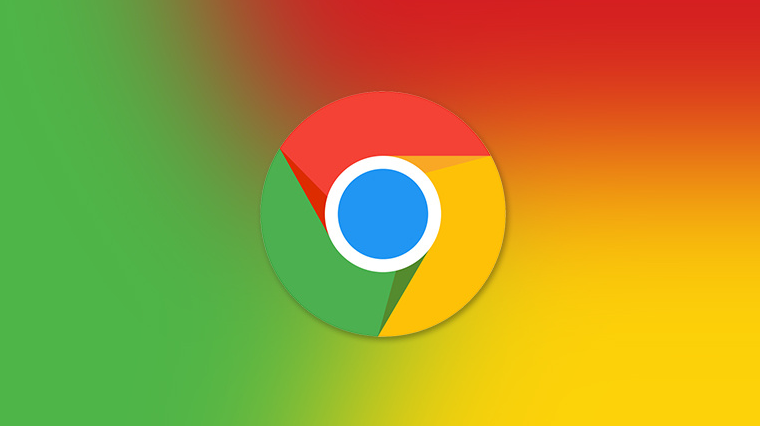 谷歌浏览器隐私模式新功能使用分析
谷歌浏览器隐私模式新功能使用分析
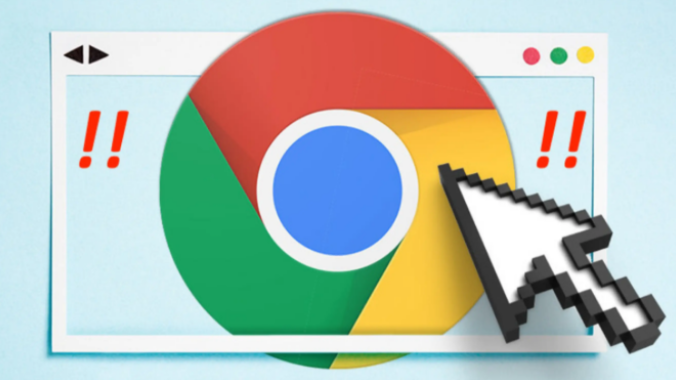 Chrome浏览器插件功能升级介绍
Chrome浏览器插件功能升级介绍
 谷歌浏览器账号同步异常排查及解决操作详尽教程
谷歌浏览器账号同步异常排查及解决操作详尽教程

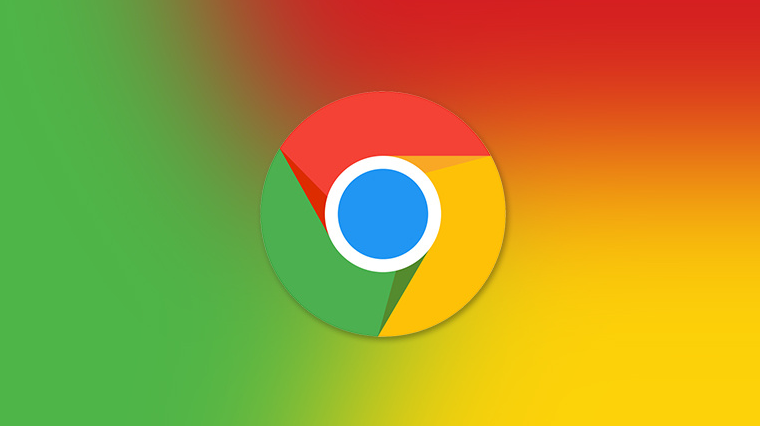
Chrome浏览器推出的跨平台同步功能,让用户无需手动操作即可同步书签、历史记录和设置,提供了更顺畅、流畅的跨设备使用体验。
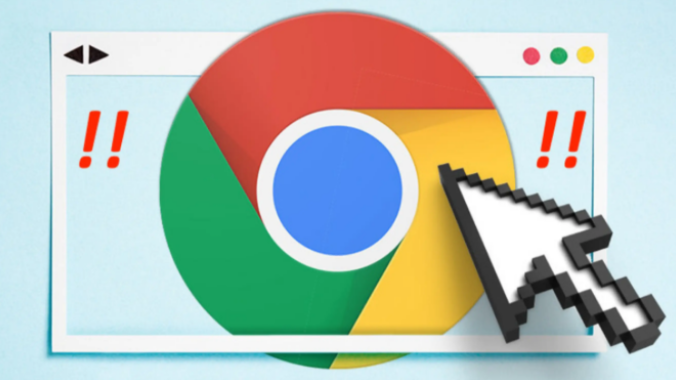
谷歌浏览器隐私模式迎来新功能升级,本文从使用分析角度展开,介绍其防追踪与安全浏览优势,帮助用户在上网过程中更好地保护隐私数据。

Chrome浏览器插件功能升级介绍,全面解读新版本扩展改进与优化,提升浏览器功能体验。

谷歌浏览器账号同步异常排查与修复方法详解,帮助用户快速恢复同步功能,保障数据一致性与跨设备使用便捷,提升工作效率。
